Sie helfen beim Planen oder Folgen automatisch anderen Accounts: Die Rede ist von Third-Party-Apps. Doch auf Instagram sind diese Anwendungen nicht mehr erwünscht. In „Gewusst wie“ erklären wir dir heute, wie du Drittanbieter aus deinem Account aussperrst.
Gerade im Bereich von Tools und digitalen Helfern gibt es unzählige Drittanbieter, die ihre Dienste zur Verfügung stellen. Manche davon sind seriös und arbeiten sauber. Andere wiederum gehören eher zur zwielichtigeren Sorte.
Doch das alleine scheint kein Grund zu sein, ihre Dienste nicht in Anspruch zu nehmen. Anders lässt es sich nicht erklären, dass Instagram alle Third-Party-Apps Ende November ausgesperrt und die erzeugten Interaktionen nachträglich gelöscht hat.
Die Nachfrage nach Like- und Follow-Apps war bei den Instagram-Nutzern offenbar so groß, dass der Plattform nur dieser letzte Ausweg blieb.
Doch warum hat Instagram die Anwendungen der Drittanbieter wirklich ausgesperrt? Einerseits verstoßen derartige Tools gegen die Nutzungsbedingungen von Instagram. Andererseits gefährden sie die Sicherheit der Nutzer. Schließlich lässt sich fast jeder Drittanbieter die Zugriffsrechte für Passwörter und E-Mail erteilen.
So entfernst du Drittanbieter aus deinem Instagram-Account
Wenn du also deinen Instagram-Account und deine persönlichen Daten nicht unnötig gefährden willst, solltest du allen Third-Party-Anwendungen den Zugriff entziehen. In „Gewusst wie“ erklären wir dir, was du dafür unternehmen musst.
Schritt 1
Zunächst musst du dich am Desktop in deinen Instagram-Account einloggen. Anschließend gehst du auf dein Profil und klickst auf das Zahnrad-Symbol.
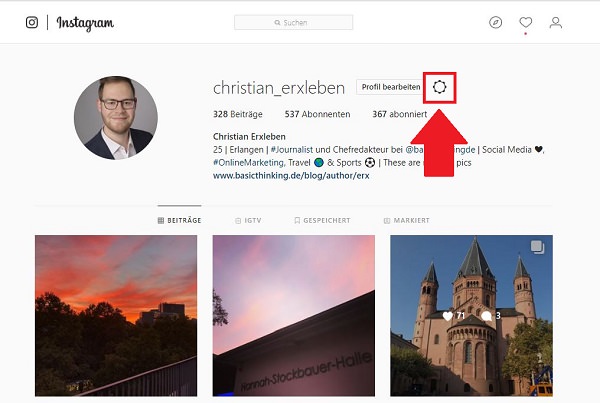
Schritt 2
Nun öffnet sich ein Pop-up-Fenster. In diesem wählst du „Zugelassene Apps“ aus.
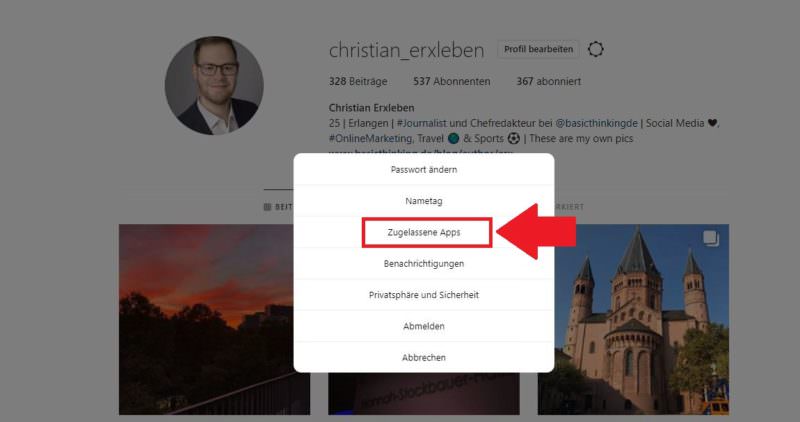
Schritt 3
Sofort landest du in den Einstellungen von Instagram. Dort siehst du alle Apps und Drittanbieter, die aktuell Zugriff auf deinen Instagram-Account haben. Um den Zugriff zu widerrufen, klickst du „Zugriff widerrufen“ an.
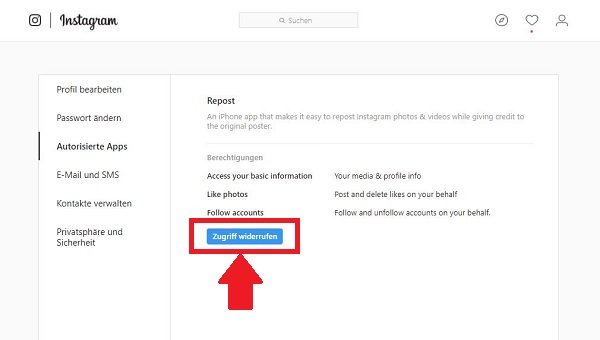
Schritt 4
Jetzt öffnet sich erneut ein Fenster. Mit einem Klick auf „Ja“ bestätigst du den Vorgang.
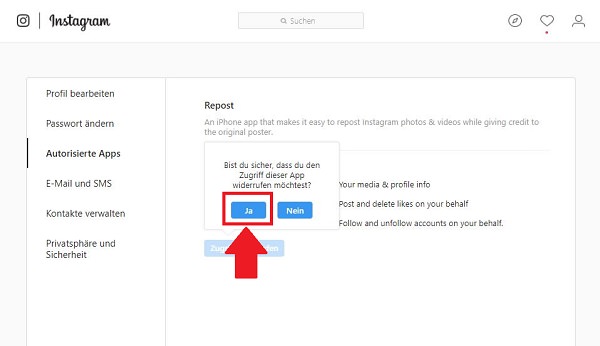
Schritt 5
Nun ist die Anwendung aus der Übersicht verschwunden. Sobald du alle Zugriffsrechte entzogen hast, erscheint der Satz: „Du hast keiner App den Zugriff auf dein Instagram-Konto gestattet.“
Damit bist du zunächst einmal fertig. Um jedoch böse Überraschungen zu vermeiden, solltest du regelmäßig diesen Bereich überprüfen.
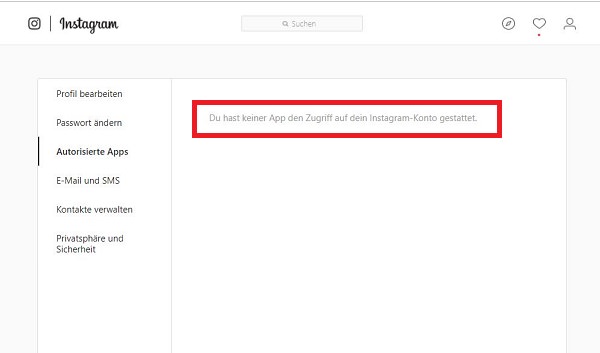
Zum nächsten Gewusst wie
Wer unterwegs gerne Musik hört, weiß, dass Spotify gerne das eigene Datenvolumen strapaziert. Deshalb haben wir für dich eine Anleitung verfasst, wie du beim Spotify-Konsum Datenvolumen sparen kannst.


















